Come disattivare i collegamenti ipertestuali in Microsoft Word

Quando si digita un indirizzo Web o di posta elettronica in Word, è possibile notare che il programma lo formatta automaticamente come collegamento ipertestuale dal vivo. Questa è un'impostazione della funzione Formattazione automatica di Word attivata per impostazione predefinita ma che può essere facilmente disattivata.
I collegamenti ipertestuali Web in tempo in Word consentono di premere "Ctrl" e fare clic su un collegamento ipertestuale Web per aprire quell'indirizzo Web in un browser. Per i collegamenti ipertestuali di posta elettronica dal vivo, puoi premere "Ctrl" e fare clic sull'indirizzo email per aprire il tuo programma di posta elettronica predefinito e inserire automaticamente l'indirizzo email nel campo "A".
Se non vuoi il tuo web ed e-mail indirizzi convertiti in collegamenti ipertestuali live, ti mostreremo come disattivare questa impostazione Formattazione automatica. Fare clic sulla scheda "File".
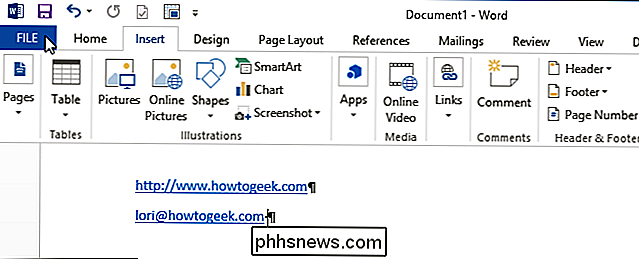
Nell'elenco di elementi sulla sinistra, fare clic su "Opzioni".
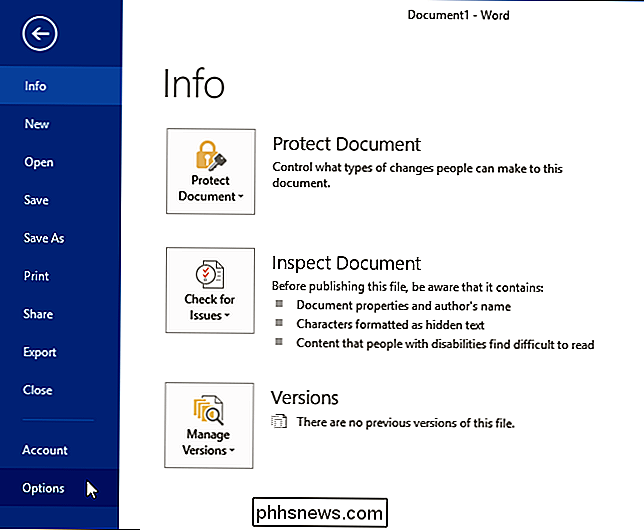
Nella finestra di dialogo "Opzioni di Word", fare clic su "Proofing" nell'elenco di elementi sulla sinistra.
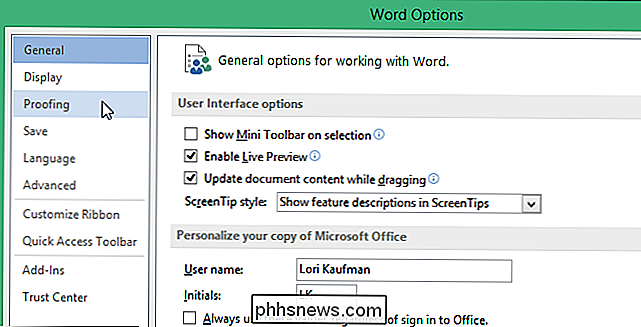
Nella sezione "Opzioni correzione automatica", fare clic sul pulsante "Opzioni correzione automatica".
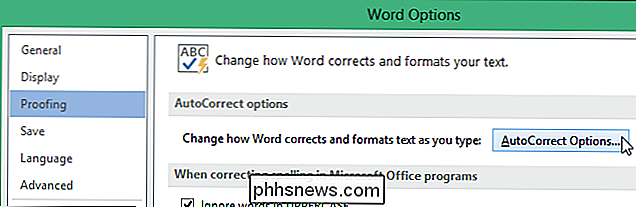
Nella finestra di dialogo "Correzione automatica", fare clic sulla scheda "Formattazione automatica durante la digitazione".
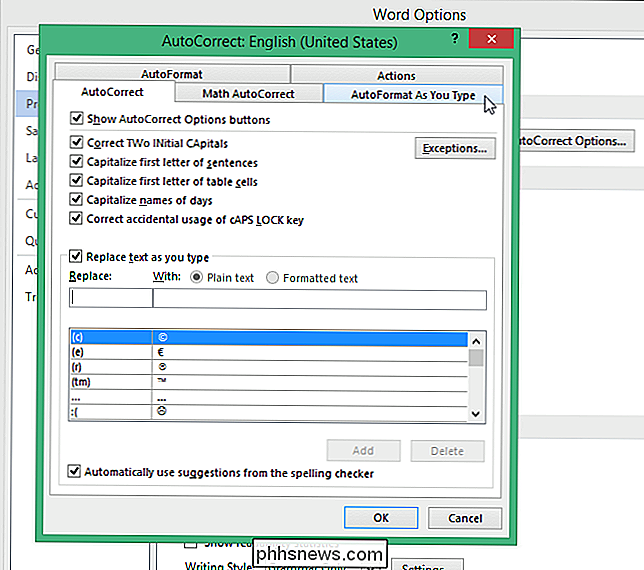
Nel campo "Sostituisci durante la digitazione" sezione, selezionare la casella di controllo "Internet e percorsi di rete con collegamenti ipertestuali" in modo che non ci sia alcun segno di spunta nella casella.
NOTA: la scheda "Formattazione automatica" presenta alcune delle stesse impostazioni, ma è leggermente diversa. Le impostazioni nella scheda "Formattazione automatica" servono per formattare automaticamente i documenti Word esistenti, invece di formattare automaticamente il testo durante la digitazione.
Fare clic su "OK" per accettare la modifica e chiudere la finestra di dialogo.
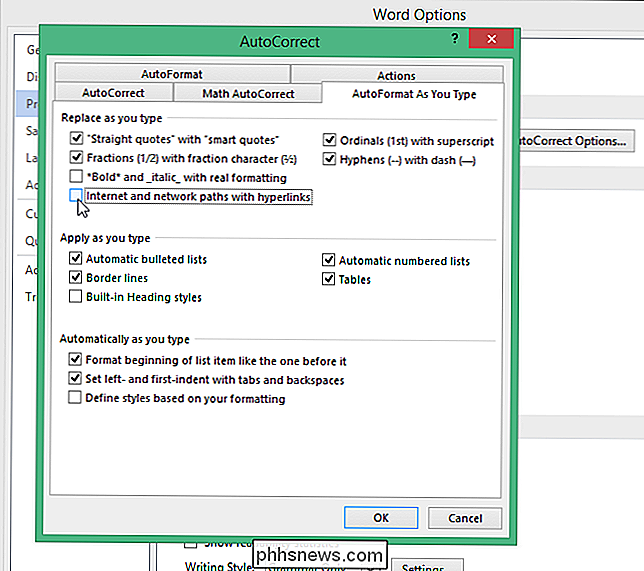
Si ritorna al Finestra di dialogo "Opzioni di Word". Fai clic su "OK" per chiuderlo.

Ora, quando digiti indirizzi web e email, rimarranno formattati come testo normale e non convertiti in collegamenti ipertestuali live.
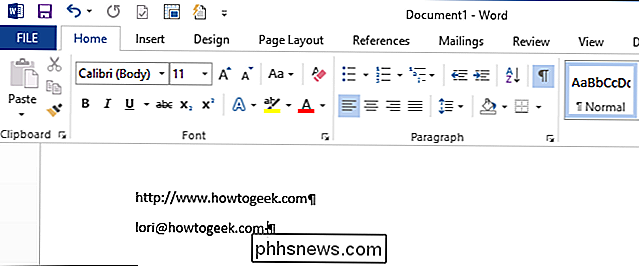
Se hai un documento che contiene già indirizzi web e email formattato come collegamenti ipertestuali e si desidera rimuovere i collegamenti, selezionare l'intero documento e premere "Ctrl + Maiusc + F9" per rimuovere tutti i collegamenti ipertestuali.
NOTA: Premendo "Ctrl + Maiusc + F9" si scollegherà ogni tipo di campo, ad esempio come codici di campo, nel tuo documento, non solo collegamenti web e email.

Come crittografare i messaggi di Facebook con la modalità "Conversazione segreta"
Facebook ha finalmente raggiunto i tempi e ha lanciato comunicazioni crittografate da dispositivo a dispositivo a tutti i miliardi di utenti di Facebook Messenger. Ecco come attivarlo, quali carenze essere a conoscenza e perché dovresti iniziare a usarlo ora. Che conversazione segreta è (e non è) Cominciamo con le cose buone: Secret Conversation è un nuova funzionalità nell'app per dispositivi mobili di Facebook Messenger che fornisce la crittografia end-to-end tra i dispositivi che eseguono la versione più recente dell'applicazione (se non hai aggiornato Facebook Messenger di recente, ora sarebbe il momento di farlo prima di continuare a leggere).

7 Siti fotografici impressionanti e gratuiti
Se hai mai avuto bisogno di una buona fotografia per il tuo sito web, blog, newsletter, poster o altro, probabilmente hai realizzato quanti siti ci sono là fuori che fanno pagare un sacco di soldi per scaricare una singola foto.Certo, se hai bisogno di foto di alta qualità su base regolare, iscriverti a uno di quei siti è probabilmente la pena, ma se hai bisogno di un paio di immagini una o due volte all'anno, perché pagare tutti quei soldi? Ci



